Windows10になっても、相変わらずUSB接続したiPhoneやiPad等をiTunesで認識できない不具合が多発します。(エクスプローラ上で認識できても、iTunesで認識できないことも)
おそらくはiTunesの更新や、Windowsのアップデート等でファイル構成やレジストリ登録情報に影響が出ることが原因でないかと予想します。
さてはて、不具合が発生するのは仕方ないので、これをちゃちゃっと解決する方法です。
最新のiTunesがインストールされていれば、以下の方法で一発解決するでしょう。
目次
1 デバイスマネージャーを起動
Windows 8 以降であれば、スタートボタンを右クリックしたメニューに「デバイスマネージャー」のショートカットがあります。便利ですね(*’▽’)
これをクリックし、デバイスマネージャーを起動します。
2 対象デバイスのドライバー更新画面を呼び出す
大体は、
ポータブルデバイス
→ Apple iPhone
と項目が表示されると思います。(iPhoneの場合)
これを右クリックして「ドライバーの更新」を選択します。
3 ドライバーソフトウェアを選択
「ドライバーの検索方法」にて2つ目の、
・コンピューターを参照してドライバーソフトウェアを検索
を選択し、ドライバーの場所として、
C:\Program Files\Common Files\Apple\Mobile Device Support\Drivers
を指定して「次へ」を選択します。
(「参照」ボタンから探しても良いし、上をコピペしても良い。下図も参照)
4 ドライバの再インストール、不具合解消の確認
iTunesをインストールした際、PCに保存されたApple製品のドライバが、以上の操作により再インストールされます。
iTunes本体の再インストールでも解決しない認識問題も、このドライバ単体の再インストール操作で解決する可能性が高いです。
当方、不具合が発生した場合は、これで大体直ります。
後はiTunesを立ち上げて、改めてiPhone等対象機器をPCに接続し、しっかりと認識することを確認します。






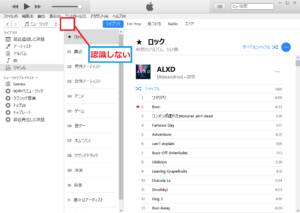
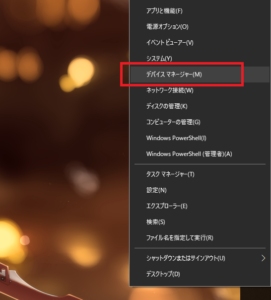
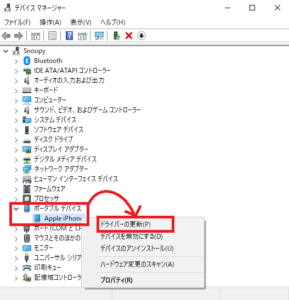
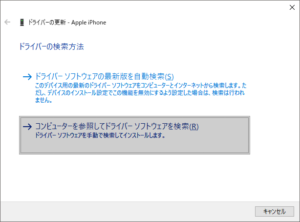

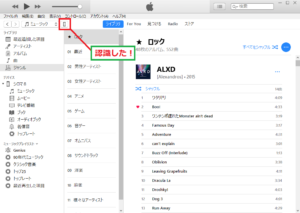





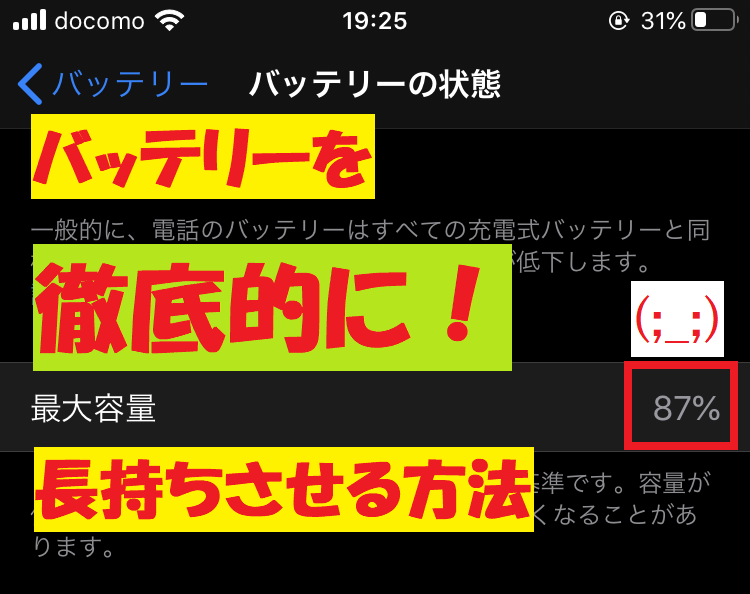
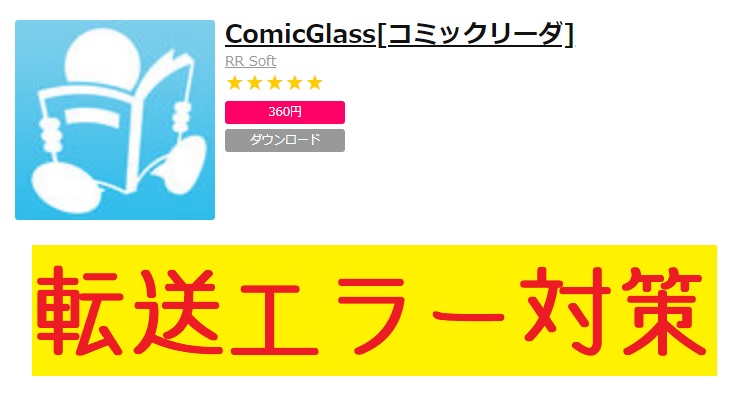











役に立たん